در زمان عدم دسترسی به شبکه وای فای، یک هات اسپات شخصی (Personal Hotspot) امکان اشتراک گذاری داده تلفن همراه (اینترنت موبایل) از طریق گوشی آیفون یا آیپد را برای شما فراهم می کند. ما در این مقاله سلام دنیا به شما نحوه فعال كردن هات اسپات گوشي ايفون و آیپد به صورت مرحله به مرحله آموزش دادیم. تا انتها با ما همراه باشید.
نحوه فعال كردن هات اسپات گوشي ايفون و آیپد
راه اندازی هات اسپات شخصی
- به قسمت تنظیمات> داده تلفن همراه> هات اسپات شخصی یا تنظیمات> هات اسپات شخصی بروید.
- بر روی دکمه کشویی Allow Others to Join ضربه بزنید.
اگر گزینه هات اسپات شخصی را مشاهده نمی کنید، با شرکت های خدمات تلفن همراه خود تماس بگیرید تا مطمئن شوید که می توانید از این قابلیت با گوشی خود استفاده کنید.
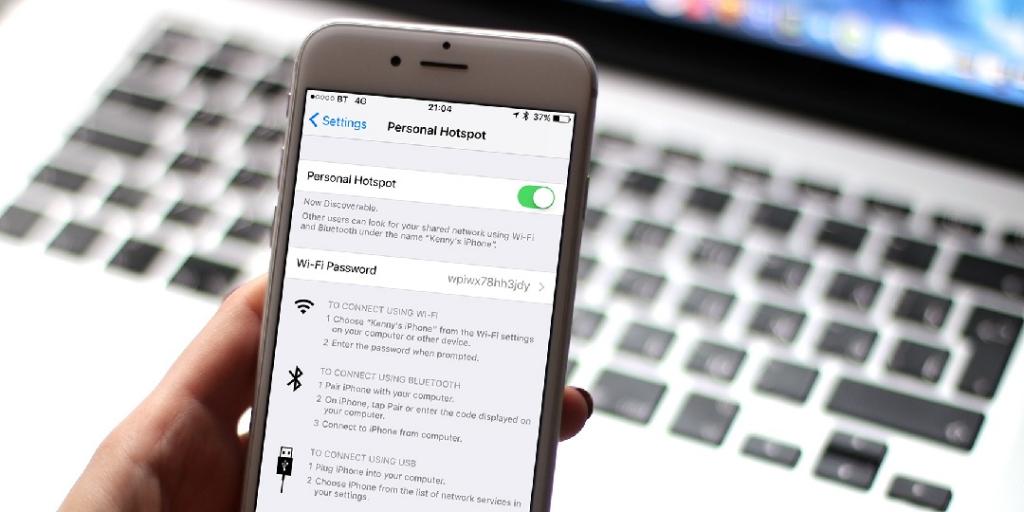
اتصال به هات اسپات شخصی آیفون با وای فای، بلوتوث یا USB
با استفاده از وای فای، بلوتوث یا USB می توانید به هات اسپات شخصی متصل شوید. و در نسخه iOS 13 یا بالاتر، دستگاه هایی که به هات اسپات شخصی متصل هستند، حتی اگر صفحه گوشی قفل هم باشد، همچنان از طریق هات اسپات به اینترنت متصل خواهند ماند، بنابراین این دستگاه ها همچنان نوتیفیکشن ها و پیام ها را دریافت می کنند.
حتما بخوانید: آموزش وصل کردن آیفون و آیپد به تلویزیون
در این مطلب چند نکته برای استفاده از هر روش ارائه شده است
هنگامی که تلفن همراهی را به هات اسپات شخصی خود متصل می کنید، نوار وضعیت آبی می شود و نشان می دهد که چند دستگاه به هم متصل شده اند. تعداد دستگاههایی که می توانند همزمان به هات اسپات شخصی شما وصل شوند به شرکت خدمات تلفن همراه و مدل گوشی آیفون شما بستگی دارد. اگر سایر تلفن ها با استفاده از وای فای به هات اسپات شخصی شما وصل شده اند، می توانید از داده تلفن همراه فقط برای اتصال به اینترنت دستگاه میزبان استفاده کنید.
برای اتصال به هات اسپات گوشي ايفون از این مراحل استفاده کنید:
اتصال به هات اسپات گوشي ايفون با Wi-Fi
در دستگاهی آیفونی که می خواهید به اینترنت متصل شوید، به قسمت تنظیمات> تلفن همراه> هات اسپات شخصی یا تنظیمات> هات اسپات شخصی بروید و از روشن بودن آن اطمینان حاصل کنید. سپس رمز عبور Wi-Fi و نام تلفن را تأیید کنید. تا زمانی که دستگاه دیگر خود را به شبکه Wi-Fi وصل نکردید، در این صفحه بمانید.
در دستگاهی که می خواهید متصل شوید، به قسمت تنظیمات> Wi-Fi بروید و آیفون یا آیپد خود را در لیست وای فای های موجود جستجو کنید. سپس برای پیوستن به شبکه Wi-Fi ضربه بزنید. در صورت درخواست رمز عبور هات اسپات شخصی خود را وارد کنید.
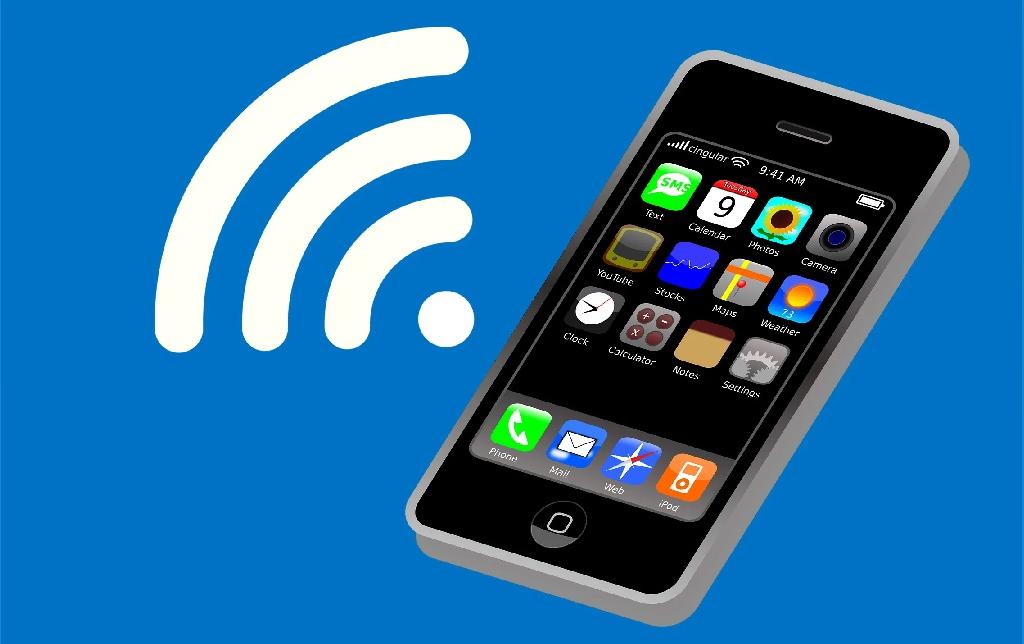
اتصال به هات اسپات گوشي ايفون با بلوتوث
برای اینکه مطمئن شوید که آیفون یا آیپد تان قابل شناسایی است، به تنظیمات> بلوتوث بروید و در آن صفحه بمانید. سپس در لپ تاپ Mac یا کامپیوتر شخص تان ، دستورالعمل های شرکت سازنده را دنبال کنید تا اتصال شبکه بلوتوث را تنظیم کنید. هات اسپات شخصی از اتصال بلوتوث با Mac، کامپیوتر شخصی و سایر دستگاه های شخص ثالث پشتیبانی می کند. برای اتصال دستگاه iOS دیگر ، از Wi-Fi استفاده کنید.
حتما بخوانید: برنامه دانلود اهنگ برای ایفون
اتصال به هات اسپات گوشي ايفون با USB
مطمئن شوید که آخرین نسخه iTunes را در Mac یا کامپیوتر شخصی تان دارید. سپس آیفون یا آیپد خود را با استفاده از کابل USB دستگاه خود به کامپیوتر وصل کنید. اگر هشداری را مشاهده کردید که می گوید روی "Trust This Computer "ضربه بزنید. روی Trusضربه بزنید.
روش فعال کردن هات اسپات شخصی برای اشتراک گذاری با اعضای خانواده
می توانید Family Sharing را طوری تنظیم کنید که اعضای خانواده بتواند به طور خودکار ،بدون اینکه نیازی به وارد کردن گذرواژه باشد به هات اسپات شخصی شما وصل شوند. کارهایی که باید انجام بدهید:
- در دستگاه خود با هات اسپات شخصی، به تنظیمات> هات اسپات شخصی> اشتراک با افراد خانواده) بروید.
- Family Sharing را روشن کنید. اگر این گزینه را نمی بینید، با نحوه تنظیم Family Sharing آشنا شوید.
- روی نام هر یک از اعضای خانواده خود ضربه بزنید و تنظیم کنید که آیا آنها باید برای تأیید درخواست بدهند یا به طور خودکار به هات اسپات شخصی شما وصل شوند.
قطع کردن اتصال دستگاه به هات اسپات شخصی
برای قطع اتصال دستگاه، هات اسپات شخصی را خاموش کنید، بلوتوث را خاموش کنید یا کابل USB را از دستگاه جدا کنید.
تنظیم یا تغییر گذر واژه Wi-Fi برای راه اندازی هات اسپات شخصی
برای راه اندازی هات اسپات شخصی باید گذرواژه Wi-Fi را تنظیم کنید. برای تغییر گذر واژه WiFi، به قسمت تنظیمات> تلفن همراه> هات اسپات شخصی یا تنظیمات> هات اسپات شخصی بروید ، سپس روی گذر واژه Wi-Fi ضربه بزنید.
رمز عبوری برای Wi-Fi انتخاب کنید که حداقل هشت حرف داشته باشد و از کارکتر های ASCII استفاده کنید. اگر از کارکتر های غیر از ASCII استفاده کنید ، سایر دستگاه ها نمی توانند به هات اسپات شخصی شما وصل شوند. کارکترهای غیر (انگلیسی) ASCII شامل کارکتر هایی به زبانهای ژاپنی ، روسی ، چینی و سایر زبانها هستند. کارکترهایی های ASCII عبارت اند از:
- تمام حروف انگلیسی ،هم کوچک و هم بزرگ
- ارقام 0 تا 9
- برخی علائم نگارشی
نکته: زمانی که گذرواژه وای فای را تغییر می دهید، اتصال همه دستگاها قطع خواهد شد.
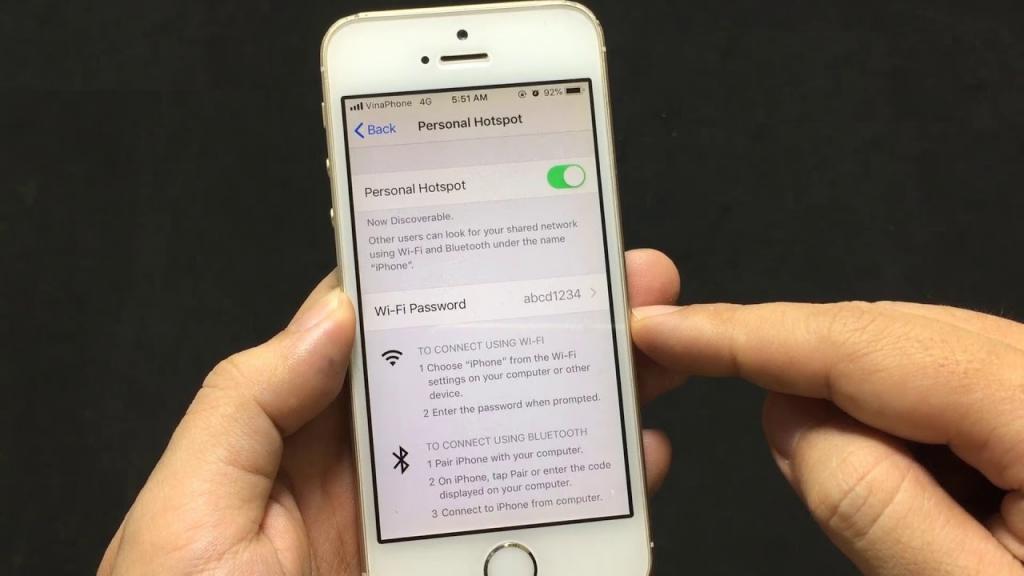
سخن آخر
برخی از برنامه ها و ویژگی هایی که به اتصال Wi-Fi نیاز دارند. ممکن است هنگام استفاده از هات اسپات شخصی کار نکنند. به عنوان مثال، ممکن است نتوانید از iCloud نسخه پشتیبان تهیه کنید یا عکسها را در iCloud Photo Library یا Photo Stream آپلود کنید. امیدوارم این مطلب برای شما کاربردی بوده باشد، می توانید سوالات و تجربیات خود را در خصوص هات اسپات ایفون با ما در بخش نظرات در میان بگذارید.
مقالات مرتبط:
آموزش حذف یا ریست کردن رمز Screen Time در آیفون و مک
آموزش انتقال مخاطبین از اندروید به آیفون با 4 روش ساده

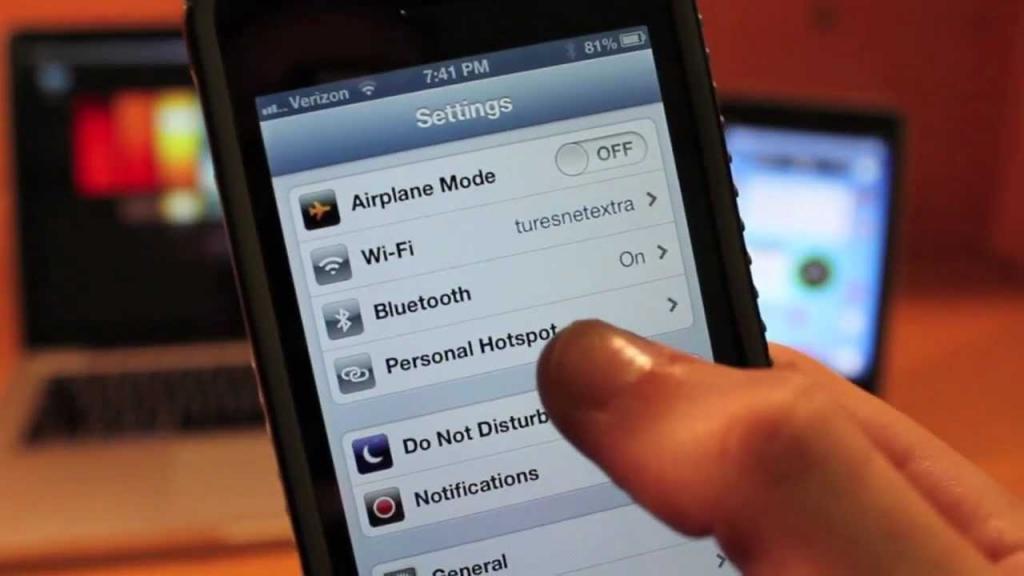
دیدگاه ها